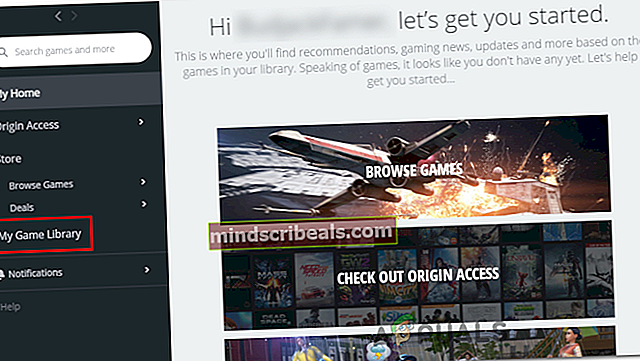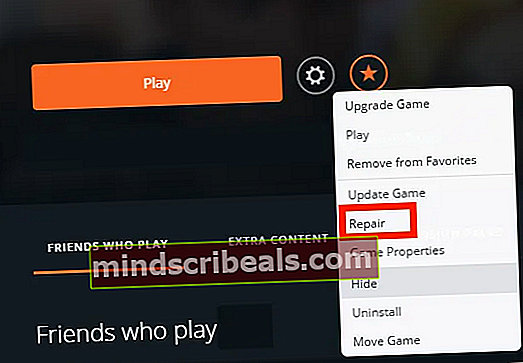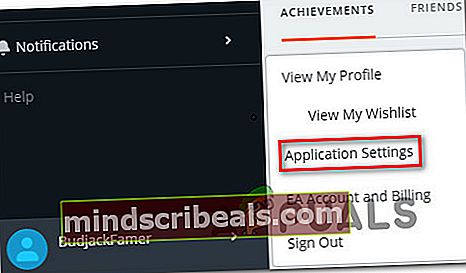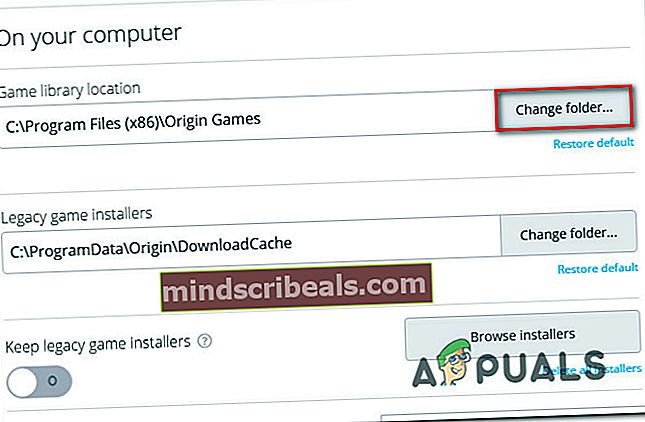„Sims 4“ nėra atnaujinama kilme
Kai kurie „Sims 4“ žaidėjai kiekvieną kartą bandydami įdiegti naujausią „Sims 4“ pleistrą mato „Origin“ klaidą. Pasirodžiusi klaida yra „Atsisiuntimo klaida -„ Origin “negali atsisiųsti„ The Sims 4 “„. Kaip paaiškėjo, problema nėra būdinga tam tikrai „Windows“ versijai, nes patvirtinta, kad ji kyla „Windows 7“, „Windows 8.1“ ir „Windows 10“.

Prieš pradėdami šalinti problemą dėl įvairių vietinių mašinų priežasčių, turėtumėte sužinoti, ar problemą sukelia ne „Origin“ serverio problema. Šį scenarijų galite ištirti patikrinę „DownDetector“, prastovos ataskaita ir oficiali „Twitter“ paskyra, skirta naujienoms apie bet kokius techninius klausimus „Origin“ parduotuvėje.
Jei nėra jokių serverio problemų įrodymų, turėtumėte tęsti versdami „Origin“ vykdomąjį failą paleisti su administravimo prieiga, kad įsitikintumėte, jog parduotuvė turi pakankamai leidimų atsisiųsti nepaisyti žaidimo failų naujinimo metu.
Tačiau jei problemą sukelia kai kurie laikini failai, prieš bandydami dar kartą įdiegti žaidimą, pabandykite rankiniu būdu išvalyti „Origin“ talpyklą ir įgalinkite atsisiuntimą saugiuoju režimu.
Jei tai neveikia, priverskite „Origin“ programą pradėti taisyti žaidimų aplanką tiesiai iš Mano žaidimų biblioteka Meniu. Jei vis tiek nepavyksta įdiegti naujinimo, taip pat galite išbandyti „super taisymo“ procedūrą - rankiniu būdu pašalinti „Origin“, tada iš naujo atsisiųsti žaidimą ir pakeisti Žaidimų biblioteka ir Senų žaidimų diegimo programa aplankus pradėti visiškai naujus.
Tiriame serverio problemas
Prieš bandydami bet kurį iš toliau pateiktų galimų pataisymų, turėtumėte pradėti tirti, ar problema nepriklauso nuo jūsų valios. Gali būti, kad negalite atnaujinti „Sims 4“ žaidimo dėl esamos „Origin“ serverio problemos.
Turėtumėte pradėti trikčių šalinimo vadovą apsilankę „DownDetector“ ir Nutrūkimas. Ataskaita ir sužinokite, ar kiti turi panašių problemų dėl „Origin“.

Jei matote serverio problemos įrodymus, turėtumėte patikrinti EA „Twitter“ paskyrą arba „Reddit“ šakotuvą, ar nėra jokių pranešimų apie šią problemą.
Jei neatradote jokių su „Origin“ susijusių problemų, pradėkite vykdyti toliau pateiktus galimus pataisymus.
„Origin“ paleidimas su administratoriaus prieiga
Kaip paaiškėja, ši konkreti problema gali kilti dėl leidimo problemos - „Origin Store“ reikalinga administratoriaus prieiga, kad būtų galima atsisiųsti ir nepaisyti esamų žaidimų failų (ypač jei jie yra jūsų OS diske). Šią problemą gali palengvinti griežta UAC (vartotojo abonemento kontrolė) parametrus.
Jei šis scenarijus tinka jūsų dabartinei situacijai, „Sims 4“ žaidimas negali būti atnaujintas dėl to, kad „Origin“ negauna pakankamai leidimų normaliai veikti (nebent jūs priverstumėte tai padaryti savo kompiuterį).
Kai kurie vartotojai, kad susiduriame su ta pačia problema, patvirtino, kad problema buvo išspręsta pakeitus pagrindinį „Origin“ vykdomąjį failą, siekiant užtikrinti, kad jis visada būtų paleistas su administratoriaus prieiga.
Prieš patikrindami, ar šis metodas yra veiksmingas, galite jį patikrinti, dešiniuoju pelės mygtuku spustelėdami „Origin“ vykdomąjį failą ir pasirinkdami Vykdyti kaip administratorių iš naujai pasirodžiusio kontekstinio meniu.

Jei klaidos nebebūna, kai bandote atnaujinti „Sims 4“, vadovaukitės toliau pateiktomis instrukcijomis, kad įsitikintumėte, jog ta pati problema neatsitiks ateityje:
- Dešiniuoju pelės mygtuku spustelėkite pagrindinį „Origin Executable“ ir pasirinkite Savybės iš naujai pasirodžiusio kontekstinio meniu.
- Patekę į „Origin Properties“ ekraną, viršuje pasirinkite skirtuką Suderinamumas, tada pažymėkite laukelį, susietą suPaleiskite šią programą kaip administratorių.
- Spustelėkite Taikyti Norėdami išsaugoti pakeitimus, tada uždarykite Savybės langą ir vėl paleiskite „Origins“.
- Pabandykite dar kartą atnaujinti „Sims 4“ ir pažiūrėkite, ar problema jau išspręsta.

Jei problema vis dar neišspręsta net įsitikinus, kad „Origin“ veikia su administratoriaus prieiga, pereikite prie kito galimo toliau pateikto pataisymo.
„Sims 4“ taisymas per „Origin“
Jei ankstesnis bandymas įdiegti „Sims 4“ buvo nutrauktas dėl netikėto kompiuterio pertraukimo, ši problema gali būti matoma dėl sugadintų failų, esančių jūsų žaidimų aplanke. Jei jo scenarijus yra tinkamas, turėtumėte sugebėti išspręsti problemą naudodami kilmę, kad pataisytumėte „Sims 4“ žaidimų aplanką.
Štai trumpas žingsnis po žingsnio vadovas, kuris padės jums pataisyti „Sims 4“ žaidimų aplanką:
- Atidarykite „Origin“ ir spustelėkite Mano žaidimų biblioteka iš vertikalaus meniu kairėje.
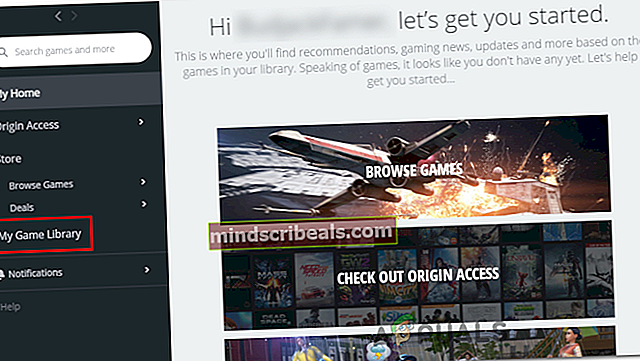
- Tada spustelėkite ant „Sims 4“ susietą krumpliaračio mygtuką ir spustelėkite toliau Remontas iš naujai pasirodžiusio kontekstinio meniu.
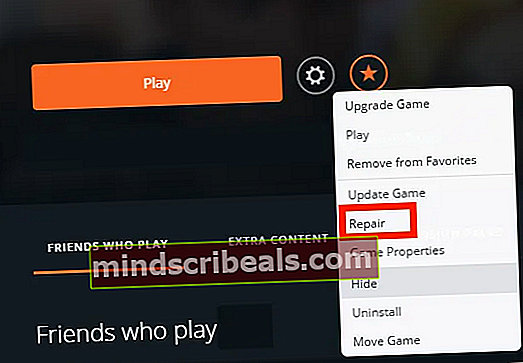
- Vykdykite ekrane pateikiamas instrukcijas, kad užbaigtumėte taisymo procedūrą, tada, kai procesas bus baigtas, iš naujo paleiskite „Origin“.
- Dar kartą atidarykite „Origin“ ir bandykite dar kartą atnaujinti „Sims 4“, kad sužinotumėte, ar problema jau išspręsta.
Jei ta pati problema vis dar kyla, pereikite prie kito galimo pataisymo, esančio žemiau.
Įgalinamas saugaus režimo atsisiuntimas
Kaip paaiškėja, ši problema taip pat gali kilti dėl to, kaip „Origin“ yra priversta nuskaityti failus, reikalingus „Sims 4“ atnaujinimui įvykti. Viena procedūra, galinti užtikrinti, kad atsisiuntimas bus baigtas, yra įgalinti saugaus režimo atsisiuntimo režimą iš „Origin“ kliento.
Keli paveikti vartotojai patvirtino, kad ši operacija galiausiai leido jiems atnaujinti „Sims 4“ į naujausią galimą versiją.
Štai trumpas vadovas, kaip nustatyti „Origin“ kliento saugaus režimo atsisiuntimą:
- Atidarykite „Origin“ klientą įprastai (dukart spustelėdami nuorodą arba pagrindinį vykdomąjį failą).
- Kai būsite pagrindiniame meniu, spustelėkite paskyros pavadinimą (ekrano apačioje ir pasirinkite Programos parametrai iš naujai pasirodžiusio išskleidžiamojo meniu.
- Patekęs į Programos parametrai ekraną, eikite į Diagnostika skirtuką ir slinkite žemyn iki Problemų sprendimas skyrius.
- Kitame meniu patikrinkite perjungiklį, susietą su Saugaus režimo atsisiuntimas.
- Kai tik pamatysite pranešimą „Keisti išsaugotą“, uždarykite kilmės klientą ir atidarykite jį dar kartą.
Pastaba: Jei nesilaikėte aukščiau nurodyto metodo, dešiniuoju pelės mygtuku spustelėkite jį ir pasirinkiteVykdyti kaip administratoriųkad klientas turėtų administratoriaus prieigą norimiems failams atsisiųsti.
- Pabandykite dar kartą atnaujinti „Sims 4“ ir pažiūrėkite, ar problema jau išspręsta.
Tuo atveju „Atsisiuntimo klaida -„ Origin “negali atsisiųsti„ The Sims 4 “„Klaida vis dar išlieka, pereikite prie kito galimo pataisymo, esančio žemiau.
„Origin‘s“ talpyklos išvalymas
Jei matote šią problemą dėl tam tikros rūšies korupcijos, kurią sukelia laikini failai, kuriuos saugo „Origin“ paleidimo priemonė, turėtumėte sugebėti išspręsti šią problemą, naudodamiesi „Origin“ duomenų aplanku ir rankiniu būdu ištrindami talpyklos aplankus.
Patvirtino, kad ši operacija veikia keliems paveiktiems vartotojams, kurie anksčiau negalėjo atnaujinti „Sims 4“ į naujausią versiją.
Čia pateikiamas trumpas „Origin“ talpyklos aplanko ištrynimo vadovas:
- Įsitikinkite, kad „Origin“ yra visiškai arti ir fone neveikia nė vienas atvejis.
- Atidarykite a Bėk dialogo langą paspausdami „Windows“ klavišas + R. Tada įveskite „% AppData% \ Origin ’ teksto laukelyje ir paspauskite Įveskiteatidaryti talpyklos aplanką Kilmė.
- Kai pateksite tiesiai į „Origin“ talpyklos aplanką, pažymėkite viską tame aplanke, dešiniuoju pelės mygtuku spustelėkite ir pasirinkite Ištrinti, kad atsikratytumėte laikinų failų.
- Išvalę talpyklos aplanką, atidarykite programą „Origin“ ir bandykite dar kartą atnaujinti „Sims 4“, kad sužinotumėte, ar problema išspręsta.

jei ta pati problema vis dar kyla, pereikite prie kito galimo pataisymo, esančio žemiau.
Iš naujo įdiekite „Origin“ ir iš naujo atsisiųskite žaidimą
Jei nė vienas iš aukščiau pateiktų galimų pataisymų jums netiko, tikėtina, kad susidūrėte su tam tikru sugadinimo laiku, kuris nebus išspręstas, kol neatstatysite visų susijusių komponentų: paleidimo priemonės („Origin“) ir žaidimo, kurį esate sukūrę. susidūręs su problema („The Sims 4“).
Keli paveikti vartotojai patvirtino, kad „Atsisiuntimo klaida -„ Origin “negali atsisiųsti„ The Sims 4 “„Klaida buvo pašalinta ištrynus visą žaidimo aplanką, iš naujo įdiegus„ Origin “klientą ir iš naujo įkėlus žaidimą.
Štai kaip greitai tai padaryti žingsnis po žingsnio:
- Atidarykite a Bėk dialogo langą paspausdami „Windows“ klavišas + R. Tada teksto laukelyje įveskite „appwiz.cpl“ ir paspauskite Įveskite atidaryti Programos ir funkcijos langas.

- Nuo Programos ir funkcijos meniu slinkite žemyn per įdiegtų programų sąrašą, kol surasite Kilmė programa. Kai pamatysite, dešiniuoju pelės mygtuku spustelėkite jį ir pasirinkite Pašalinti iš naujai pasirodžiusio kontekstinio meniu.

- Viduje Pašalinimas ekrane, vadovaukitės ekrane rodomomis instrukcijomis, kad užbaigtumėte procesą ir pašalintumėte „Origin“ iš savo kompiuterio, tada iš naujo paleiskite kompiuterį.
- Kai bus baigta kita paleisties seka, pasiekite šią nuorodą (čia) iš numatytosios naršyklės, norėdami atsisiųsti naujausią „Origin“ diegimo programos versiją spustelėdami parsisiųsti mygtukas, susietas su „Windows“.

- Kai atsisiuntimas bus baigtas, dukart spustelėkite „Origin“ diegimo programą ir vykdykite ekrane pateikiamas instrukcijas, kad iš naujo įdiegtumėte žaidimų parduotuvę savo kompiuteryje.
- Baigę procesą, atidarykite programą „Origin“ ir apatiniame kairiajame kampe spustelėkite paskyrą, kad pasirinktumėte Programos parametrai.
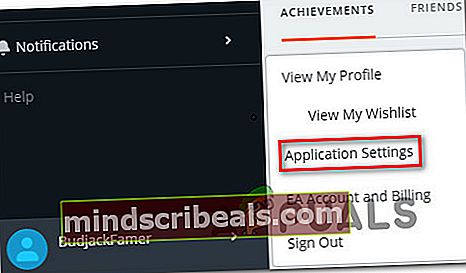
- Viduje Programos parametrai meniu, eikite į Įdiegti ir išsaugoti skirtuką ir slinkite žemyn iki Kompiuteryje skyrius.
- Nuvykę ten spustelėkite Keisti mygtukas susietas su Žaidimų bibliotekos vieta. Tada nustatykite jai pasirinktinę vietą (nustatykite kitą vietą, kurią nustatėte pagal numatytąjį kelią).
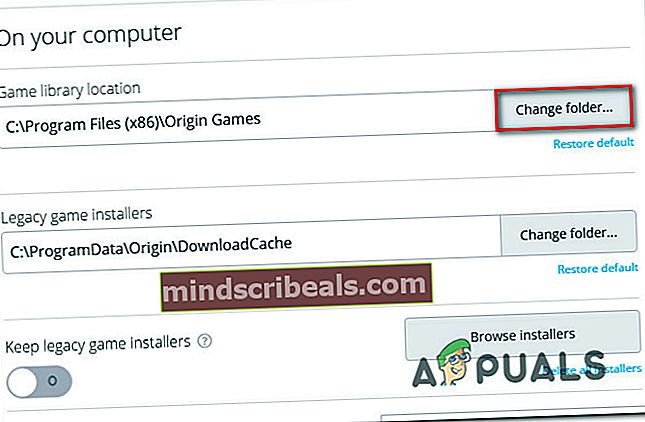
- Pakeiskite senų žaidimų diegėjų žaidimų aplanką (taip pat, kaip pakeitėte aplanką „Žaidimų bibliotekos vieta“).
- Dar kartą atsisiųskite „Sims 4“, palaukite, kol operacija bus baigta, ir patikrinkite, ar vis dar matote tą patį klaidos pranešimą.